电脑桌面四周有黑边怎么解决 电脑显示四边都有黑边怎么调
更新时间:2024-06-14 11:08:07作者:qiaoyun
近日有部分用户在使用电脑的时候,发现桌面四周有黑边,导致看着非常不舒服,经过分析可能是壁纸太小,或者分辨率没设置好等,那么遇到电脑桌面四周有黑边怎么解决呢?针对这个问题,接下来就给大家详细介绍一下电脑显示四边都有黑边的详细调整方法吧。
方法如下:
一、如果桌面的图标位置全部正常,只有壁纸的图片居中,四周填充了黑边,那么就属性上面提到的这一种情况。
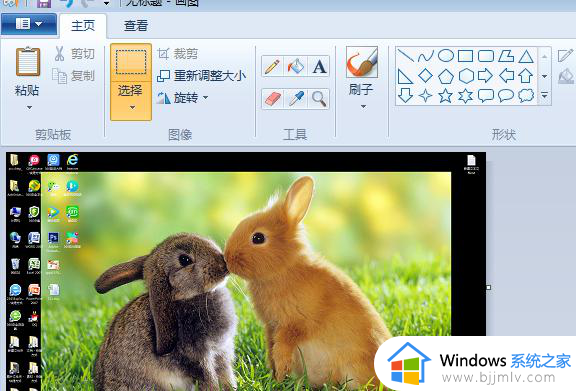
二、遇到这种情况时,右键点击桌面空白处,右键菜单点击“个性化”。
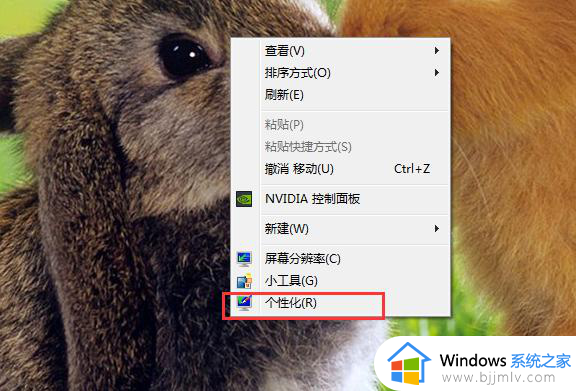
三、打开个性化窗口后,点击“桌面背景”。
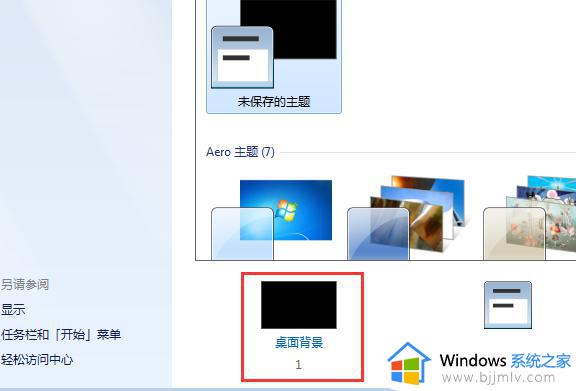
四、点击展开“图片位置”,点击使用“拉伸”,最后点击“保存修改”。
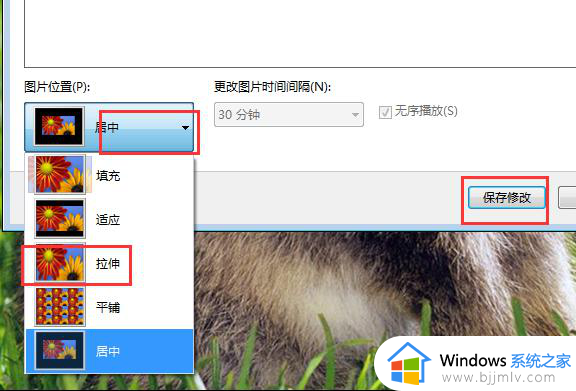
五、效果如下图,这时就会拉伸该图片至铺满全屏。
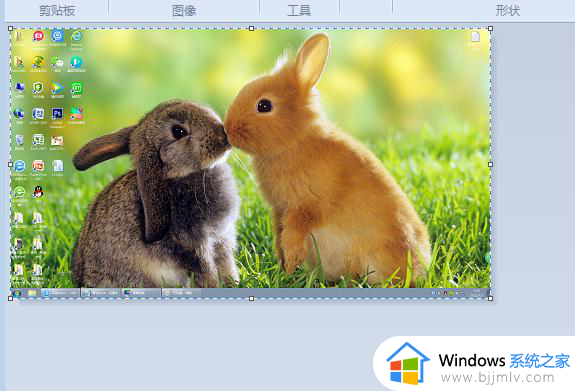
关于电脑显示四边都有黑边怎么调的详细内容,有遇到一样情况的话,可以参考上述方法步骤来进行操作,希望帮助到大家。
电脑桌面四周有黑边怎么解决 电脑显示四边都有黑边怎么调相关教程
- 电脑一边黑边怎么调全屏 电脑有黑边调全屏的方法
- csgo四比三怎么去黑边 csgo怎么把四比三的黑边消除
- 笔记本黑边怎么调全屏 电脑屏幕铺不满有黑边如何解决
- 电脑不全屏两边黑的怎么解决 电脑显示变窄两边有黑边怎么调全屏
- 电脑桌面上下有黑边怎么办 电脑屏幕上下出现黑边如何解决
- 显示器两边有黑框怎么调回全屏 电脑显示器两边黑边怎么还原成全屏
- 电脑显示屏变小了两边黑怎么调过来?电脑显示器屏幕缩小了两边是黑的如何解决
- 电脑屏幕边上出现黑边无法全屏怎么办 电脑屏幕不能全屏两边都有黑边如何处理
- 电脑桌面两侧有黑边怎么办 如何去掉电脑屏幕两边的黑边
- 电脑显示屏四周有黑框怎么去掉?电脑显示器怎么调整屏幕满屏
- 惠普新电脑只有c盘没有d盘怎么办 惠普电脑只有一个C盘,如何分D盘
- 惠普电脑无法启动windows怎么办?惠普电脑无法启动系统如何 处理
- host在哪个文件夹里面 电脑hosts文件夹位置介绍
- word目录怎么生成 word目录自动生成步骤
- 惠普键盘win键怎么解锁 惠普键盘win键锁了按什么解锁
- 火绒驱动版本不匹配重启没用怎么办 火绒驱动版本不匹配重启依旧不匹配如何处理
电脑教程推荐
win10系统推荐